微信透明头像怎么弄的 微信透明头像最新设置方法
作者:网友整理
微信头像隐身最新版(让自己微信头像变成空白) v2.6 安卓版 24.17M / 简体中文
点击下载
国旗渐变头像制作v1.3 23.45M / 简体中文
点击下载
全透明微信安卓版(设置微信透明头像消息) v1.3 手机版 22.42M / 简体中文
点击下载微信透明头像一直以来都是非常热门的一种玩法,不过随着微信更新以后,微信头像设置不了了。那么这是怎么回事呢?又要如何设置透明微信头像呢?接下来就带领大家一起来看看了解一下吧!
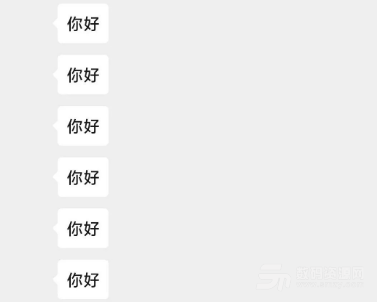
微信透明头像怎么弄的
1、苹果用户的手机不支持微信头像透明化,估计是权限版本的问题,目前只支持安卓用户。
2、安卓手机用户在更换头像当中,偶尔会碰到第一次并不成功的现象,会显示黑色头像,这时候需要大家多多试验几次才能够变为透明头像。

微信透明头像最新设置方法
设置微信“透明头像”需要完成以下几步操作:
1、准备一部安卓手机:制作透明头像只能在安卓手机上设置,如果你使用的是iPhone,可以先用安卓手机登录你的微信,更换透明头像后再换回iPhone,透明效果依然会保留。
2、做好微信资料备份:制作时需要将微信降低到旧版本,由于版本较低,安装时需要先将当前的高版本微信卸载,所以最好提前做好资料备份。可以登录电脑版微信,将聊天记录备份到电脑,以便后期找回。
3、将微信降级到7.0.6版本:确保你的微信聊天记录已经备份好后,卸载当前的微信,再安装7.0.6旧版本。
4、更换透明头像:保存透明图片到手机相册,然后上传到微信头像,上传后一定用手指拖拽图片,向两侧放大,尽可能多放大几次,最后再保存即可。
透明头像制作完成后,重新安装回高版本的微信,安装后直接覆盖当前版本即可。同时要记得登录电脑版微信,将备份好的资料同步到手机上,到这里就算全部完成了。更换好的透明头像无论是在个人信息页面、朋友圈,还是聊天界面等场景,就都能变成透明效果了。

加载全部内容